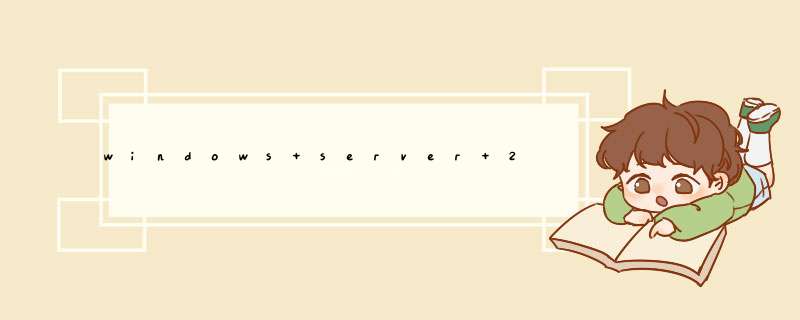
设置新的对时服务器的方法及详细的操作步骤如下:
1、首先,打开计算机,在计算机中找到“运行”选项,然后单击,见下图。
2、其次,在弹出界面中输入“gpedit.msc”,然后按Enter键,见下图。
3、接着,在打开的“本地组策略编辑器”中,依次单击“计算机配置”-->“管理模板” -->“系统”,见下图。
4、然后,在“系统”下,单击“ Windows时间服务”,然后选择“全局配置设置”。右侧有相关说明,您可以根据特定需要进行设置,见下图。
5、随后,编辑时间提供程序里的客户端配置,见下图。
6、最后,设置完成后,本地策略将生效。 在命令行输入:gpupdate/force即可,见下图。
第一步,右键点击系统托盘下的时钟图标,选择“调整日期/时间”命令,或者双击电脑右下角的时间显示,等候弹出一个对话框。
第二步,点击对话框上面的第三个选项“Internet时间”,在其下面的“自动与Internet时间服务器同步”选项前打上“√”。
第三步,将“210.72.145.44”这个IP地址复制――粘贴至“服务器:(空白栏)” 后面的“空白栏”中,然后点后面的“立即更新”,稍候等到“同步成功”的提示后,再点最下面的“确定”即可。
方法
1.在电脑桌面的右下角任务栏处有时间的地方,单击右键--【调整时间和日期】。
2.在出来的对话框单击【更改时间和日期】,然后在出来的对话框对时间和日期进行修改,单击确定。
3.然后在选项卡选择【internet选项】后,选择更改设置。
4.根据自己的情况选择服务器进行时间的同步更新,并且在‘与internet时间服务器同步’前的方框打钩,然后单击【立即更新】。确定。
5.这样时间修改成功了,而且在每次联网时都会自动更新。
如果是2003系统 鼠标双击屏幕右下角的 日期和时间 intenet时间自动与intenet时间服务器同步 后面填上你的NTP服务器IP
如果是2008 操作也是一样的
欢迎分享,转载请注明来源:夏雨云

 微信扫一扫
微信扫一扫
 支付宝扫一扫
支付宝扫一扫
评论列表(0条)